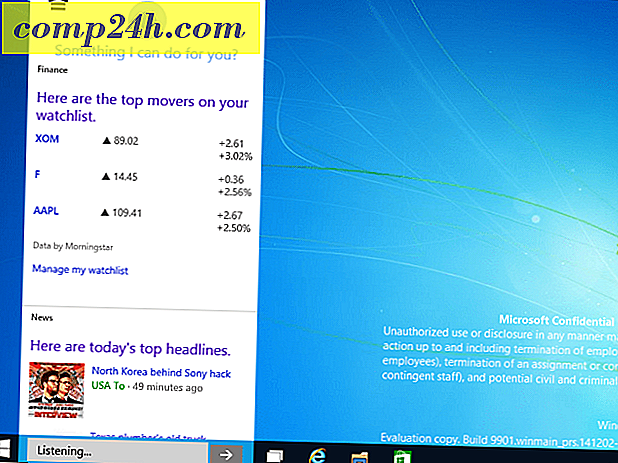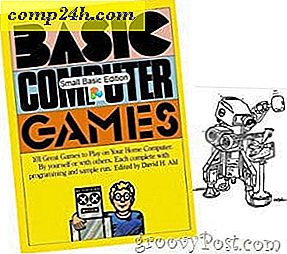Oliemalingfilter i Photoshop CS6 tilføjer fantastiske effekter

Bortset fra alle de nye avancerede funktioner i Photoshop CS6 er der også nogle få mindre, der er specielle på deres egen måde. Lad os se på et af de funktioner, der falder ind i den samme kategori - Oliemaling.
Indlæser et billede
Denne effekt virker fint med næsten ethvert billede. Den bedste måde at prøve det på er at vælge et højopløsningsbillede med en god mængde detaljer. Her er det billede, jeg vil bruge - brug det samme som du følger med i vejledningen.

Kom til oliemalingfunktionerne
For at komme til det, skal du klikke på filtermenuen og vælge oliemaling. I modsætning til nogle andre muligheder som Liquify, har Oil Paint en ikke den dedikerede tastaturgenvej. Ikke desto mindre er det sikkert at sige, at du sandsynligvis ikke har brug for en, fordi du ikke vil bruge det for ofte.

Justering af oliemalingindstillingerne
Når du har klikket på Oliemaling, skal følgende vindue vises.

Fra gliderne på højre side kan du justere de fire forskellige indstillinger for børsten og de to forskellige indstillinger for belysningen.

Anvendelse af oliemalingfiltre
Spil rundt med disse, indtil resultatet ser ud som du vil have det til. Derefter kan du anvende effekten ved at klikke på OK. Det endelige resultat kan tage et stykke tid at gøre afhængigt af kvaliteten og opløsningen af billedet, men det tager normalt ikke mere end et par sekunder.

Her er et par hurtige sammenligninger, så du kan se, hvad virkningerne er og beslutte, om du kan lide dem. Her er et kig på et par eksempler.


Og en hurtig sammenligning mellem de forskellige glansniveauer, du kan indstille fra filtrets lysindstillinger:

Konklusion
Oliefilter-filtre er en kreativ og original ide til billedredigering, og det er en ny ide at holde sig i dit Photoshop-arsenal. Her er et kig på den trinvise video nedenfor:
">
Hvis du har spørgsmål eller anbefalinger om denne eller andre af vores grove Photoshop-guider, skal du helt sikkert skyde mig og e-mail eller give en kommentar nedenfor!